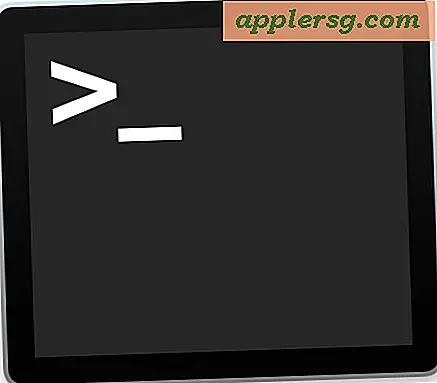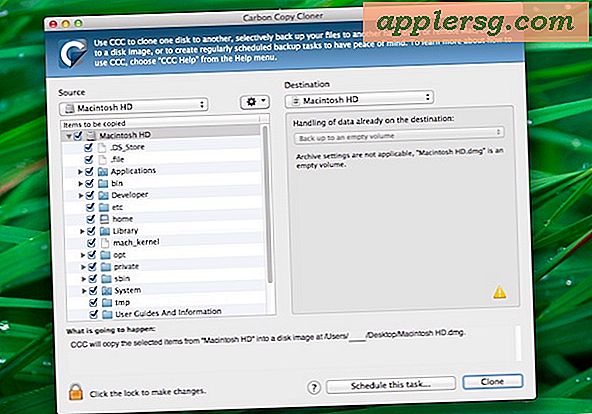Cara Mencari dalam PDF di Mac dengan Pratinjau

Aplikasi Pratinjau di Mac membuka file PDF dan dokumen gambar, dan juga memungkinkan cara termudah untuk mencari file PDF untuk pencocokan istilah kontekstual pada Mac. Bahkan lebih baik, Pratinjau dapat mencari dalam file PDF untuk kecocokan di beberapa halaman, dan itu sebenarnya menyoroti setiap pertandingan dalam warna kuning cerah sehingga sangat mudah untuk menemukan hasil pencarian dengan cepat dalam dokumen PDF.
Untuk menjadi sangat jelas, kita berbicara tentang mencari di dalam dokumen PDF untuk pertandingan jangka, misalnya jika Anda ingin mencari di dalam dokumen khusus untuk "istilah kunci". Kami tidak berbicara tentang mencari file PDF pada sistem file Mac, meskipun jika Anda ingin cepat menemukan file PDF di Mac, cara terbaik untuk melakukannya adalah menggunakan Spotlight untuk menemukan jenis file spesifik yang cocok di komputer, yang dalam hal ini adalah "jenis: pdf", yang secara efektif menempatkan semua file PDF di Mac. Tentu saja Anda dapat menemukan file PDF terlebih dahulu, lalu mencari di dalam file PDF yang dibuka untuk istilah yang cocok menggunakan trik Pratinjau yang diuraikan di sini.
Cari di File PDF di Mac dalam Pratinjau
Pratinjau untuk Mac dapat mencari dalam file PDF untuk mencocokkan teks, frasa, kata, atau istilah lainnya. Ini sangat cepat bahkan ketika mencari di dalam dokumen PDF besar. Begini cara kerjanya:
- Buka file PDF yang ingin Anda cari di Pratinjau *
- Tarik ke bawah menu “Edit” dan pilih “Temukan” lalu pilih opsi “Temukan” di submenu, sebagai alternatif Anda dapat menggunakan tombol Command + F
- Masukkan istilah pencarian yang ingin Anda cari file PDF untuk, kotak pencarian muncul di sudut kanan atas jendela Preview
- Temukan kecocokan yang ditandai dengan warna kuning, gunakan tombol “berikutnya” dan “sebelumnya” untuk melompat ke pencarian pencarian berikutnya dan sebelumnya dalam PDF




Dalam contoh screenshot di sini, kami mencari file PDF info produk multi-halaman untuk istilah untuk istilah tertentu, dan Anda akan melihat pertandingan disorot di seluruh file PDF dibuka dalam Pratinjau.
* Preview adalah penampil PDF default pada MacOS dan Mac OS X, tetapi jika Anda telah menginstal aplikasi lain yang telah diambil alih sebagai default, Anda dapat mengatur penampil PDF default kembali ke Pratinjau dengan panduan ini.
Pengguna lama Mac kemungkinan akan mencatat bahwa tombol Command + F juga dapat digunakan untuk mencari file dengan cepat di dalam jendela Finder (terpisah dari Spotlight), dan mencari kecocokan di Safari dan browser web Chrome, dan banyak aplikasi lain juga. Ini adalah keystroke yang berguna untuk diingat karena berfungsi di banyak aplikasi Mac sebagai pintasan keyboard Temukan.